u盘重装系统win7是一个比较通用的安装系统的方法,通过该方法也可以解决很多系统故障问题,那么u盘装系统win7如何操作呢?下面,小编就将u盘装系统win7的步骤分享给大家。
工具/原料
系统版本:win7旗舰版
品牌型号:联想ThinkPad
软件版本:小白一键重装系统 v2290
1.u盘装系统win7如何操作呢?首先到小白系统官网下载安装小白一键重装系统软件打开,u盘插入电脑,点击安装下一步。

2.选择要安装的win7系统,点击界面右下角的开始制作按钮。
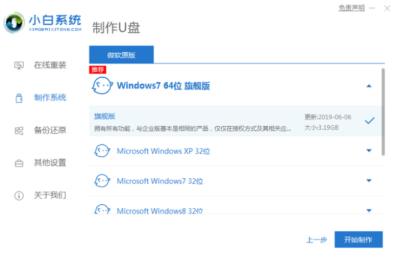
3.提示“启动u盘制作成功”后,就可以直接拔出u盘了。
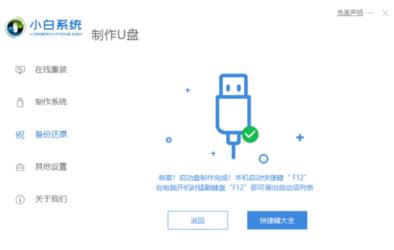
4.将u盘插入需要重新安装的计算机,启动并迅速断续地按下热键,进入快速启动菜单,联想是按F12快捷键。
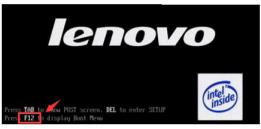
5.进入快速启动菜单界面,选择u盘启动项按回车键进入PE选择界面。
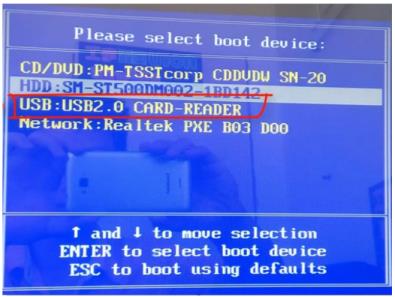
6.在这里选择“启动win10x64PE(2G以上内存)”回车键进入。
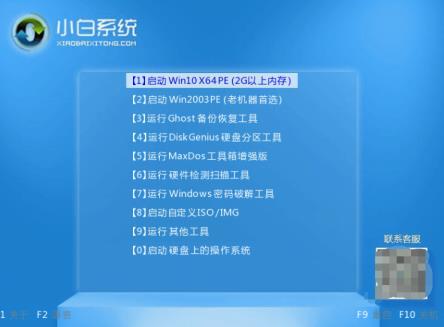
7、pe系统内,打开小白装机工具选择需要安装的系统执行安装,目标分区选择“C盘”。
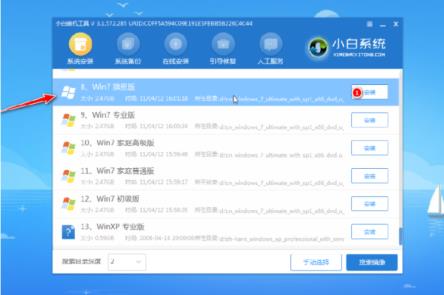
8、等待系统安装完成后,拔掉u盘重启电脑。
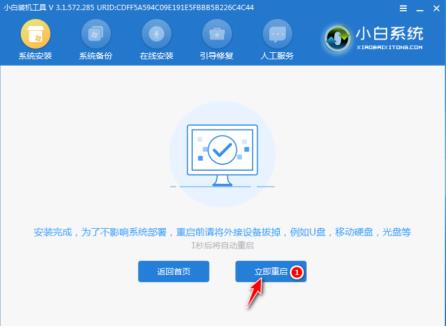
9、等待重启电脑,期间可能重启多次,进入到系统界面即表示安装完成。

总结
以上就是u盘装系统win7如何操作的具体操作步骤了,希望对有需要的小伙伴们有所帮助。









